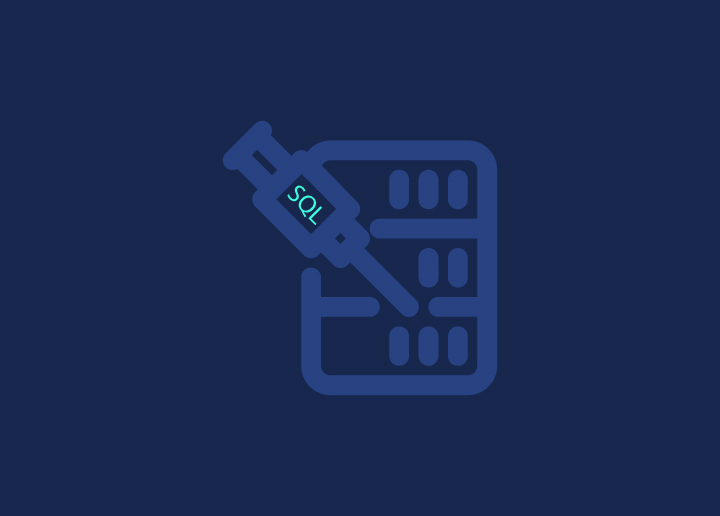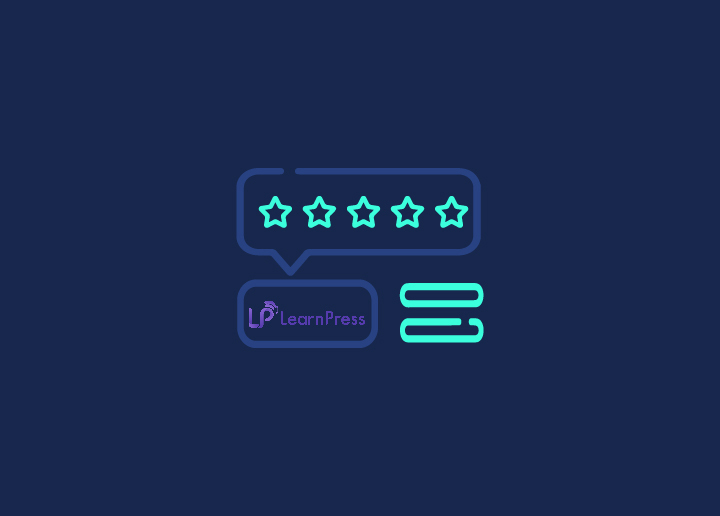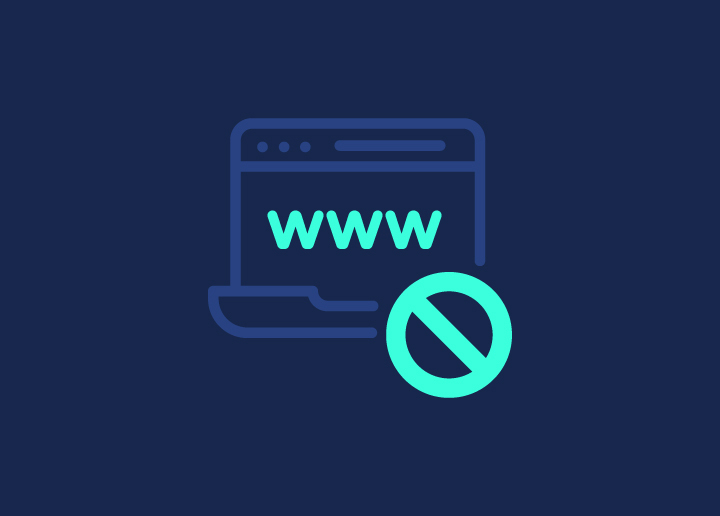Migrar su sitio web de Wix a WordPress puede ser un movimiento estratégico para desbloquear una mayor personalización, flexibilidad y potencial SEO. Inicialmente, Wix puede parecer una plataforma conveniente para construir un sitio web, pero a medida que escalas tu negocio, estarás molesto con las limitaciones de características en Wix. Es entonces cuando recurres a WordPress.
La flexibilidad y las características de hiperpersonalización de WordPress lo hacen adecuado para todos los negocios. Y, por supuesto, es fácil de usar y mantener. La migración de un sitio Wix a WordPress puede parecer una tarea desalentadora, pero con nuestra guía paso a paso, estarás funcionando en WordPress en poco tiempo.
Te guiaremos a través de todo el proceso, desde la transferencia de contenido de Wix a WordPress hasta los pasos posteriores a la migración. Di adiós a las limitaciones de Wix y hola a las infinitas posibilidades de WordPress.
¡Vamos a sumergirnos en la guía simplificada paso a paso para convertir Wix a WordPress!
Contenido
ToggleVentajas de la transición de Wix a WordPress
Aunque Wix es ideal para principiantes, sus capacidades pueden parecer limitadas a medida que crece tu sitio web. Actualizarlo para obtener más funciones también puede salir caro.
Ahí es donde entra WordPress. Es tan fácil de usar para principiantes como Wix, pero ofrece muchas más opciones de personalización. Como WordPress es de código abierto, hay montones de plugins y temas disponibles para personalizar tu sitio con diferentes aspectos y funciones.
Cuando cambias de Wix a WordPress, las posibilidades son infinitas. ¿Quieres integrar una tienda online, un sistema de reservas o un área de socios? Hay un plugin para ello. ¿Necesitas un diseño específico para tu sitio? Encontrarás innumerables temas para elegir, o incluso puedes crear el tuyo propio.
Por otro lado, con Wix, estás atascado con las herramientas y aplicaciones que proporcionan. Aunque ofrecen algunas funciones muy útiles, puede que te encuentres con un obstáculo si necesitas algo más especializado o personalizable.
Al cambiar de Wix a WordPress, no sólo estás ganando más libertad y flexibilidad; también estás preparando tu sitio web para el futuro. WordPress puede crecer contigo a medida que tu negocio crece y tus necesidades evolucionan, ofreciendo infinitas posibilidades de expansión y personalización.
Razones para migrar de Wix a WordPress
Veamos algunas de las principales razones por las que deberías migrar de Wix a WordPress:
Flexibilidad y personalización
Aunque Wix ofrece plantillas, las opciones de personalización son limitadas. Con su amplia biblioteca de temas y plugins, WordPress ofrece una flexibilidad inigualable. Puedes crear un sitio web único que se adapte perfectamente a tu marca y objetivos.
Propiedad y control
Con Wix, básicamente estás alquilando espacio en su plataforma. Migrar a WordPress te da plena propiedad y control sobre tu sitio web. Puedes hacer cambios cuando quieras sin depender de una plataforma de terceros.
Escalabilidad
A medida que tu sitio web crece, Wix puede tener problemas para seguir el ritmo. WordPress, al ser altamente escalable, se adapta fácilmente al crecimiento. Tanto si se trata de añadir nuevas páginas, productos o funciones, WordPress lo gestiona a la perfección.
Optimización SEO
Wix ofrece funciones básicas de SEO, pero WordPress destaca en este ámbito. Con numerosos plugins y herramientas SEO, WordPress te permite optimizar tu sitio para que tenga mejor visibilidad en los motores de búsqueda, atrayendo más tráfico orgánico.
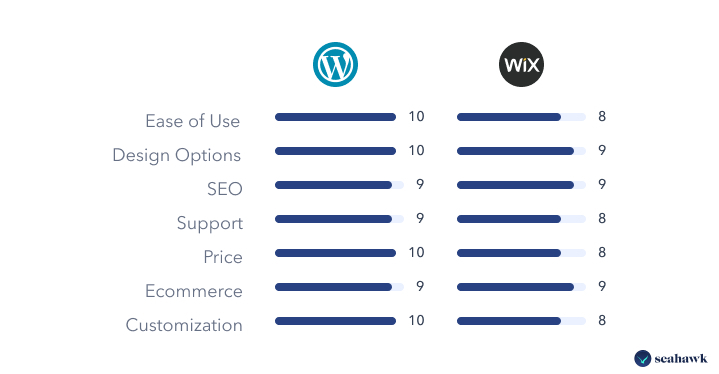
Transferir contenido de Wix a WordPress
En esta fase inicial, cubriremos todo lo que necesitas saber para transferir tu contenido a WordPress. Esto incluye invertir en un dominio y servicios de alojamiento, instalar WordPress e importar tus páginas de Wix a WordPress. Comencemos.
Invertir en nombre de dominio y alojamiento
Antes de empezar a construir tu nuevo sitio WordPress, necesitas comprar alojamiento web y un nombre de dominio. Su nombre de dominio es la dirección web única que los visitantes utilizarán para encontrar su sitio, y su proveedor de alojamiento es el servicio que almacena los archivos de su sitio web y los pone a disposición de Internet.
WordPress es una plataforma de autoalojamiento, lo que significa que tendrás que invertir en alojamiento web gestionado y nombre de dominio. Tómese su tiempo al elegir una plataforma de alojamiento. Recomendamos DreamHost(revisa nuestra reseña aquí). Elija entre nuestra lista de los mejores servicios de alojamiento en la nube de 2023.
Configuración del sitio WordPress
Ahora que tienes un dominio seguro y un nuevo proveedor de hosting, es hora de configurar tu nuevo sitio de WordPress para comenzar con la migración de Wix a WordPress.
Sigue estos pasos para la instalación de WordPress y la personalización de tu sitio a tu gusto para una increíble migración de Wix a WordPress.
Saber más: Los 10 mejores proveedores de servicios de mantenimiento de WordPress para 2023
- Instale WordPress y configure su sitio: Después de instalar WordPress, inicie sesión en su panel de administración de WordPress añadiendo wp-admin delante del nombre de dominio.
- Personalice su sitio: Después de instalar correctamente WordPress, puede personalizarlo como desee. Existe una gran variedad de temas y plugins de WordPress que te ayudarán a personalizar todos los aspectos de tu sitio web. Puedes instalar fácilmente un tema de WordPress para tu sitio web desde el directorio de WordPress.
Para empezar, vaya a Apariencia -> Temas -> Añadir nuevo.
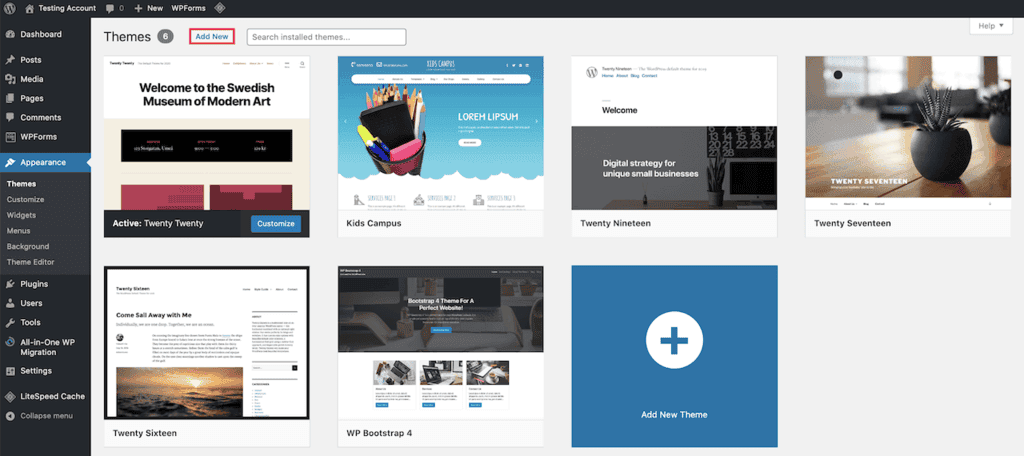
Puedes editar cada elemento de tu página y experimentar con ellos sin tocar una línea de código, lo que facilita la adaptación como nuevo usuario de WordPress.
Relacionado: 10 Temas WordPress más rápidos con PageSpeed Data 2022
- Importa tus entradas de Wix a WordPress: Ahora es el momento de transferir tu contenido de Wix a WordPress. Wix no permite fácilmente la migración de contenido de una cuenta Wix a WordPress. Pero, no te preocupes, hemos simplificado los pasos para transferir de Wix a WordPress.
¿Cómo usar RSS para importar Wix a WordPress?
Para empezar, descarga tu archivo RSS de Wix añadiendo /feed.xml o /blog-feed.xml a la URL de tu sitio web Wix.
Verás una página completa de código. Haz clic con el botón derecho del ratón en cualquier parte de la página y haz clic en Guardar para descargar el archivo. Si el archivo se guarda como .txt, asegúrate de renombrarlo a .xml y luego guárdalo.
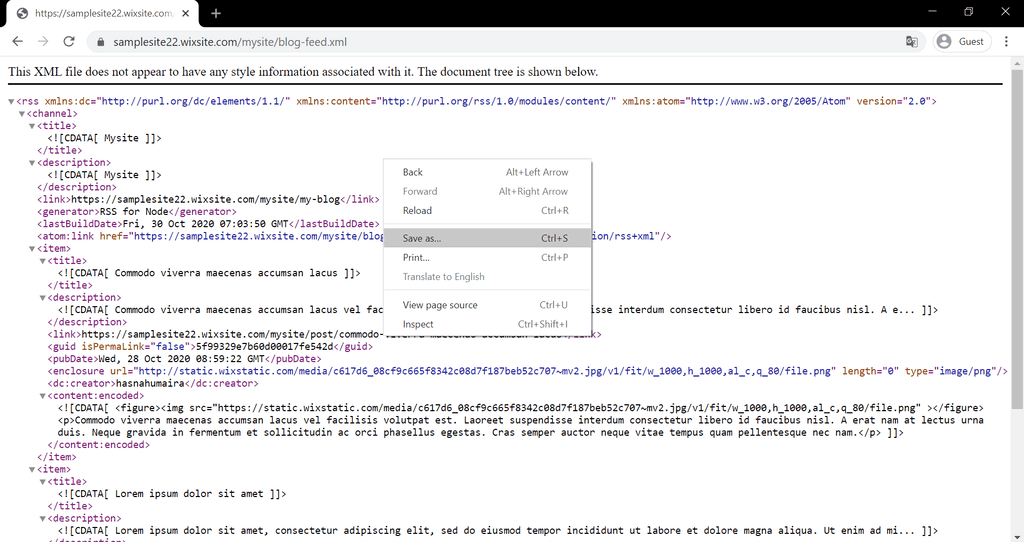
Ahora vaya a su panel de control de WordPress, haga clic en Herramientas -> Importar -> Haga clic en el enlace Instalar ahora bajo el título RSS.
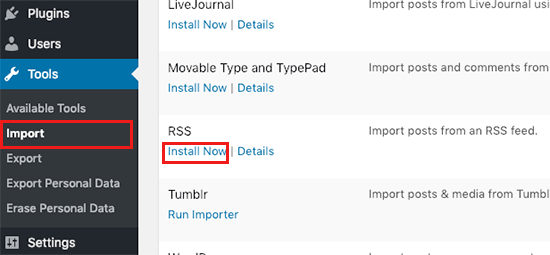
- A continuación, haga clic en la opción Ejecutar importador .
- Ahora podrás subir el archivo RSS de Wix que descargaste anteriormente. Una vez que haya seleccionado el archivo, haga clic en Cargar archivo e importar. Verás un mensaje de confirmación cuando la carga e importación se haya realizado.
- Puede ver las entradas del blog transferidas haciendo clic en "Entradas".
Nota: La migración RSS sólo transfiere las entradas de tu blog. Si quieres importar tus páginas de Wix, la única opción es crear páginas desde cero.
Importa tus páginas de Wix a WordPress
Después de terminar con las entradas del blog, es hora de importar tus páginas de Wix a páginas de WordPress.
No hay una forma automatizada de hacerlo, por lo que debe recrear todas sus páginas manualmente copiando y pegando.
- Abre tu sitio web Wix y copia la página. A continuación, dirígete al panel de WordPress, haz clic en Páginas y luego en Añadir nueva.
- Ahora, pega el contenido copiado de Wix a esta página en WordPress. Tienes que hacer lo mismo para toda la página de Wix.
- Si deseas diseñar las páginas, puedes utilizar un constructor de páginas de arrastrar y soltar como Elementor, que te ayuda con la composición y el diseño de las páginas.
- Para descargar elementor, vaya a Plugins -> Añadir nuevo -> Elementor -> instalar -> activar.
- Una vez que hayas activado Elementor, ve a páginas -> Añadir nueva -> Editar con Elementor.
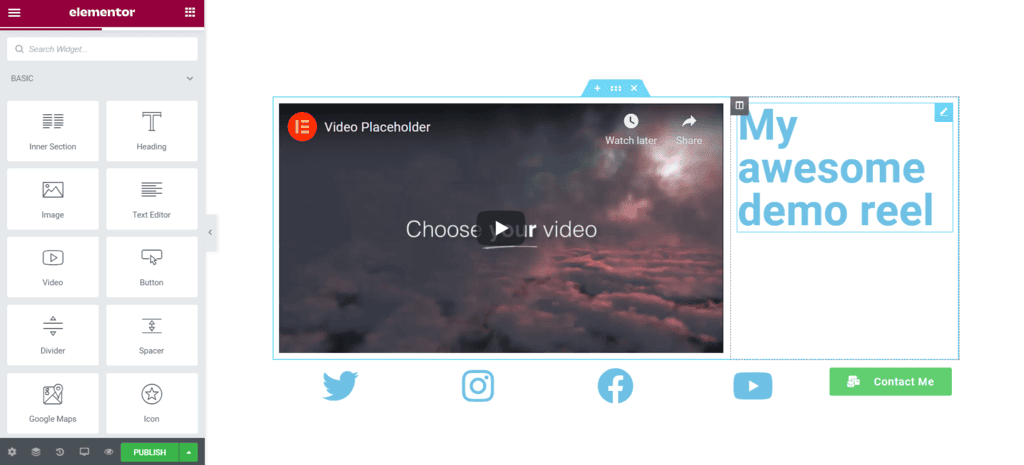
Puedes usar elementor para recrear la misma página en WordPress que en Wix. A la izquierda, hay muchos widgets que puedes arrastrar y soltar en la página para construir el diseño de tus sueños.
Elementor es uno de los constructores de páginas más populares y tiene excelentes características que son fáciles de usar incluso para un principiante. También tiene una versión premium, que le da acceso a todas las características bloqueadas. La versión premium cuesta alrededor de 49 dólares al año.
Relacionado: ¿Cómo añadir CSS personalizado en Elementor?
Pasos después de migrar a WordPress
Felicitaciones por la exitosa migración de Wix a WordPress. Ahora que tu contenido ha sido transferido y tu nuevo sitio de WordPress está en funcionamiento, es hora de ocuparse de algunos pasos posteriores a la migración.
Creación del menú de WordPress
Un menú de navegación ayuda a los usuarios a explorar fácilmente su sitio web. También contribuye a una buena experiencia de usuario. A continuación te explicamos cómo añadir una barra de navegación.
- Vaya al panel de administración de WordPress -> Apariencia -> Menús.
- Ahora, dale un nombre al menú y haz clic en crear menú.
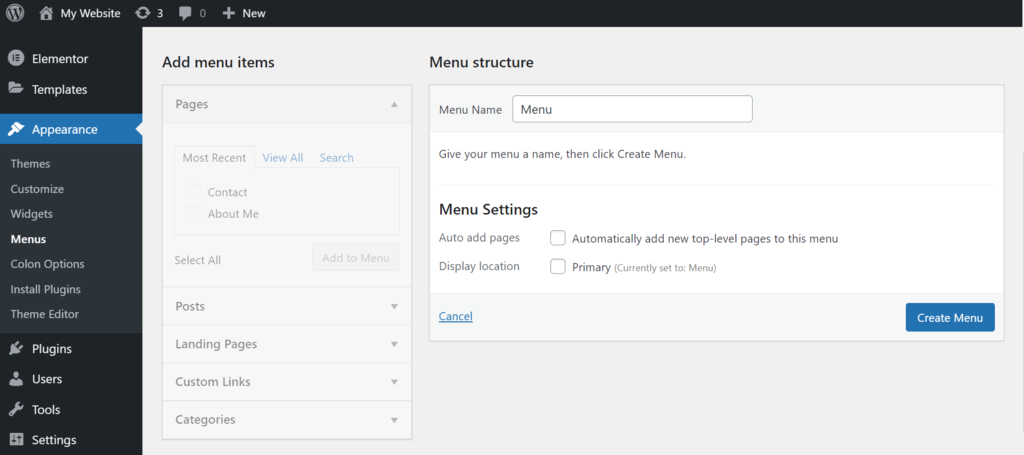
A la izquierda, puedes ver 'Elementos del menú'; selecciona las páginas que quieres que se muestren en el menú de navegación. Una vez hecho esto, haz clic en "Guardar menú".
También puede elegir la ubicación de visualización del menú en la configuración del menú a continuación. Se le presentarán diferentes ajustes de ubicación del menú en función del tema seleccionado.
Relacionado: ¿Qué es Mega Menu?
Redirección de sitios web: Wix a WordPress
Ahora que la migración de Wix a WordPress está completa, debes estar preguntándote por qué es importante redirigir mi sitio.
Bueno, si alguien está utilizando la antigua URL Wix de su sitio web, la redirección se asegura de que terminen en su nuevo sitio de WordPress. También ayuda a mantener los backlinks que has ganado desde tu antiguo sitio Wix al nuevo sitio WordPress.
Ahora vamos a saltar sobre cómo redirigir el sitio web de Wix al sitio web de WordPress.
Nota: No puedes redirigir tu Wix a WordPress si estás usando el subdominio Wix.
- En primer lugar, abre el bloc de notas en tu ordenador portátil y copia este código (sin comillas):
"var hashesarr = {
"#sobre/ghit7":'/sobre-nosotros/',
"#Contacto-us/fe37":'/contacto/',
"#!dog-article/c6hg":'/dog-article/'
};
for(var hash in hashesarr) {
var patt = new RegExp(hash);
if(window.location.hash.match(patt) !== null) {
window.location.href = hashesarr[hash];
}
}"
Hemos añadido 3 URLs de ejemplo con el siguiente formato:
"#sobre-nosotros/c1it7":'/sobre/',
La primera parte de la cadena, #!about/ghit7, debe sustituirse por el nombre de su antiguo dominio o URL de Wix, y la segunda parte, /about-us/, por la URL de la nueva página de WordPress.
- Ahora tienes que hacerlo manualmente para cada página del sitio web.
- Una vez que haya terminado con todo el proceso, guarde este archivo como redirects.js.
- A continuación, suba este archivo a su directorio public_html/wp-admin/js en el servidor de su sitio web.
- Puede utilizar el Administrador de archivos de su cuenta de alojamiento web o un cliente FTP para cargar el archivo.
Por último, edita el archivo functions.php de tu tema (Apariencia -> Editor de temas -> Funciones del tema) y añade este código al final del archivo (sin comillas).
" function wpb_wixjs () {
wp_enqueue_script( 'wixredirect', get_stylesheet_directory_uri() . '/js/redirects.js', array(), '1.0.0', true);
}
add_action('wp_enqueue_scripts', 'wpb_wixjs');"
Guarda los cambios. Y por último, la redirección también se ha hecho. Puedes probar por ti mismo si funciona. Escriba su antigua URL y vea si la redirección ha funcionado.
Relacionado:
- ¿Cómo evitar el redireccionamiento de múltiples páginas?
- ¿Qué es la redirección 301?
- ¿Cómo redirigir la página 404 a la página de inicio en WordPress?
Infografía WordPress vs Wix: Resumen rápido
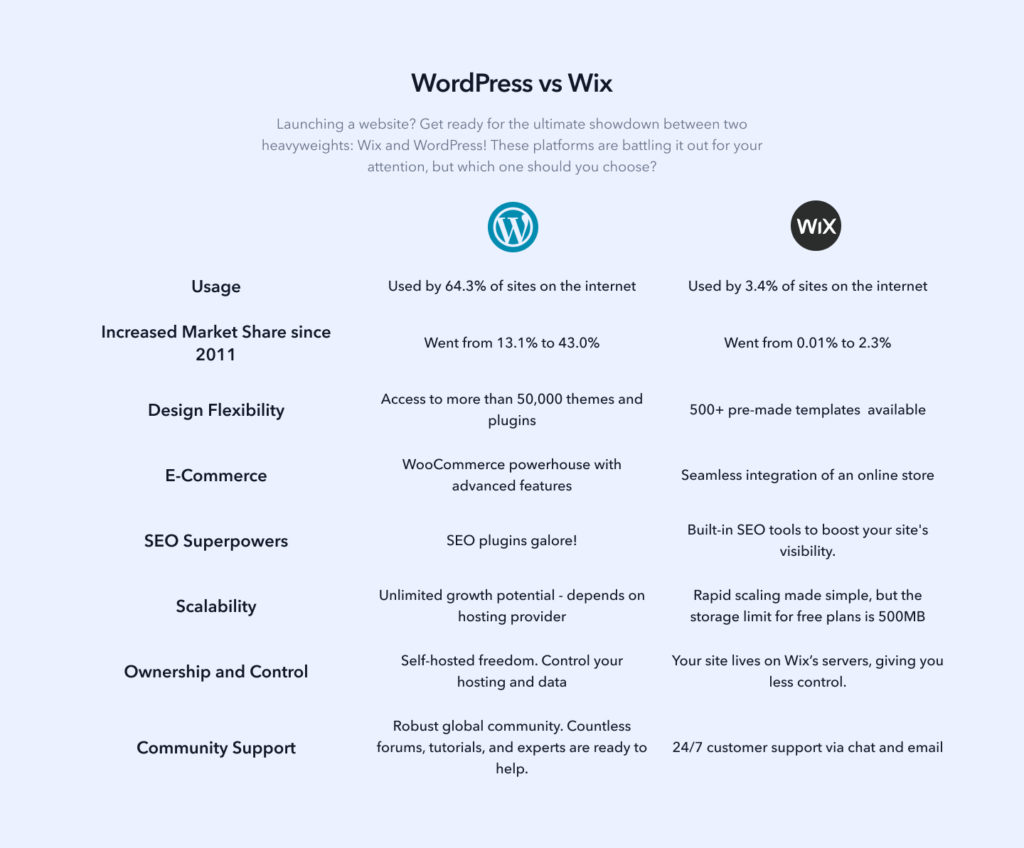
Añadir plugins esenciales de WordPress
Para sacar el máximo partido a tu nuevo sitio WordPress desde la migración de Wix a WordPress, es esencial añadir los plugins adecuados. Los plugins son herramientas de terceros que pueden ayudarte a optimizar tu nuevo sitio para los motores de búsqueda, rastrear el rendimiento de tu sitio y mucho más. Estos son algunos de los plugins esenciales que necesitarás en tu nuevo sitio de WordPress:
Yoast SEO
Yoast SEO es un potente plugin de WordPress diseñado para ayudarle a optimizar el contenido de su sitio para los motores de búsqueda, por lo que es más fácil para su público objetivo para encontrar en línea. Con funciones como el análisis de contenido en tiempo real, la optimización de palabras clave y la creación de mapas de sitio XML, Yoast SEO es imprescindible para cualquier propietario de un sitio web que quiera mejorar su visibilidad en los motores de búsqueda.
Relacionados: Los mejores plugins SEO para WordPress 2022
Aprenda SEO con los blogs Seahawk SEO y el glosario SEO
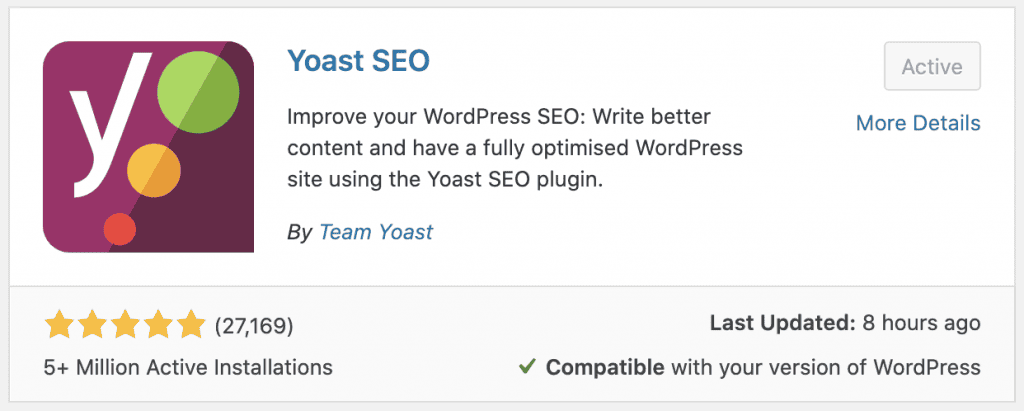
Google Analytics
Después de migrar con éxito de Wix a WordPress, debes saber que existe una poderosa herramienta que te ayuda a descifrar el comportamiento de tu audiencia. Si buscas entender mejor el tráfico de tu sitio web y el comportamiento de los usuarios, no hay mejor herramienta que Google Analytics. Este potente complemento le permite realizar un seguimiento del rendimiento de su sitio, controlar el comportamiento de sus visitantes y obtener información valiosa sobre las preferencias y los intereses de su público.
Con funciones como el análisis en tiempo real, los informes personalizados y la segmentación de la audiencia, Google Analytics es una herramienta esencial para cualquier propietario de un sitio web que desee optimizarlo y maximizar su impacto online.
Podría ayudar: ¿Cómo añadir Google Analytics a su sitio WordPress?
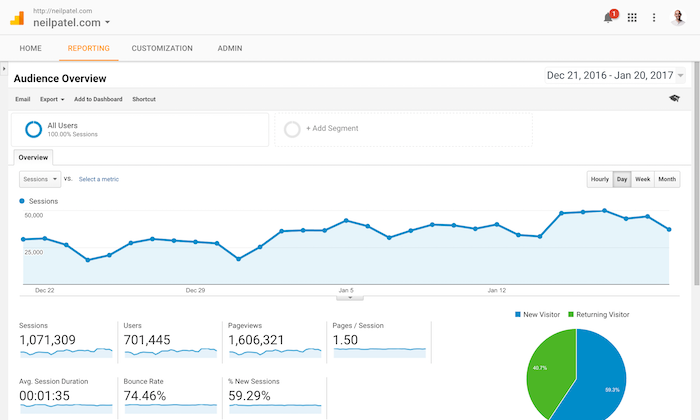
Estos posts te ayudarán a seguir con los plugins:
- Plugins de optimización de imágenes para WordPress
- Los mejores plugins de chat en vivo para WordPress
- Los mejores plugins de SEO para WordPress
- Plugins de copia de seguridad de WordPress
- Los mejores plugins de formularios de contacto de WordPress
- Los mejores plugins de redireccionamiento para WordPress
Conclusión
Migrar de Wix a WordPress puede ser una tarea pesada, pero no cuando hemos explicado todo el proceso de migración de WordPress paso a paso de forma simplificada.
En este post, explicamos paso a paso el proceso de migración de Wix a WordPress y cómo puedes personalizar tu nuevo sitio web WordPress. Te proporcionamos dos soluciones para tu migración de Wix a WordPress. Puedes hacerlo tú mismo o puedes contar con la ayuda de expertos profesionales en WordPress.
No obstante, esperamos que esta guía de migración de Wix a WordPress te ayude en una transición sin problemas.
Migración de Wix a WordPress: Tome la ayuda de profesionales
Convertir un sitio web Wix en un sitio web WordPress totalmente funcional
Pida ayuda a los expertos en migración de WordPress para migrar sin riesgos.
Hacer la migración de Wix a WordPress por ti mismo puede dejar un margen de errores aquí y allá que puede que no seas capaz de rectificar en el futuro. Para evitar que esto obstaculice tu negocio, pide ayuda a profesionales con experiencia y conocimientos en WordPress.
Seahawk se dedica exclusivamente a WordPress y ofrece servicios profesionales de WordPress a todo tipo de empresas. Desde Migración de Sitios a Diseño Web WordPress a Reparación de Sitios Hackeados a Optimización de Sitios, lo que sea, y lo hacemos todo. Ofrecemos varios servicios de conversión de WordPress. ¿Desea optar por servicios profesionales de migración de Wix a WordPress? ¡ Póngase en contacto con nosotros ahora!
De Wix a WordPress: Preguntas frecuentes
¿Se puede pasar de Wix a WordPress?
Sí, puedes transferir tu sitio web de Wix a WordPress. El proceso consiste en exportar el contenido de Wix e importarlo al nuevo sitio de WordPress.
¿Puedo utilizar Wix con WordPress?
Aunque no puedes integrar directamente Wix y WordPress en el mismo sitio web, puedes usarlos por separado para diferentes propósitos. Para una solución unificada, considera migrar todo tu sitio web de Wix a WordPress.
¿Se puede combinar el sitio Wix y WordPress?
Combinar Wix y WordPress en un mismo sitio no es sencillo debido a sus diferentes arquitecturas. Se recomienda elegir una plataforma para su nuevo sitio para garantizar la coherencia y la facilidad de gestión.
¿Puedo transferir mi sitio web desde Wix?
Sí, puedes transferir tu sitio web de Wix a otra plataforma, como WordPress. Este proceso implica exportar tus páginas, entradas y contenido general de Wix, configurar un nuevo sitio de WordPress e importar el contenido para garantizar una transición sin problemas.
¿Cuánto tiempo se tarda en migrar de Wix a WordPress?
El plazo para convertir Wix a WordPress dependerá del tamaño de tu sitio web Wix existente, tu configuración SEO actual y tu familiaridad con el sitio web WordPress.
¿Puedo migrar cualquier sitio web a WordPress?
Sí, puede migrar cualquier sitio web a WordPress. Echa un vistazo a nuestros servicios de migración de sitios:
Migración de XD a WordPress
Migración de Figma a WordPress
Migración de PSD a WordPress
Migración de Sitecore a WordPress
¿Es mejor Wix o WordPress?
WordPress ocupa más del 40% de Internet, y su personalización y flexibilidad son inigualables. Incluso en usabilidad, WordPress enarbola la bandera. Aquí tienes nuestro análisis detallado de Wix vs WordPress para que tomes la decisión correcta para tu negocio. Hemos realizado comparaciones en profundidad basadas en SEO, precio, usabilidad, diseño, soporte, etc.
¿Puedo transferir mi registro de dominio fuera de Wix?
Sí, puedes transferir fácilmente tu dominio fuera de Wix. Todo lo que tienes que hacer es iniciar sesión en tu cuenta de Wix , ir a la pestaña Dominios y hacer clic en el botón Transferir dominio.